أتذكر تلك اللحظات الحرجة عندما بدأت إنشاء متجري الإلكتروني باستخدام ووردبريس اعتمادً على أحد أفضل مزودي الاستضافات، كي يوقفوا الاستضافة بعد شهر من بدئي بحُجة أن بطاقتي الشخصية لا تصلح لاعتماد الحساب لأنها: ليست باللغة الإنجليزية.
والنتيجة؟ بعد مراسلات مع خدمة العملاء توصلنا في النهاية إلى استرداد أموالي والسماح لي بنقل موقع ووردبريس خاصتي لمزود استضافات آخر!
بالطبع نبحث عن أفضل الخيارات قبل البدء، لكن رغم وجود التقييمات المبهرة التي تقنعنا باختيار أحد مزودي الاستضافات، قد تتعرض للمشاكل أو ترغب في الحصول على آداء أفضل، وهو في النهاية ما سيأخذك إلى طريق واحد، وهو نقل موقع ووردبريس من استضافة إلى أخرى.
لهذا، نعرض في هذا المقال أهم طرق نقل موقع ووردبريس من استضافة إلى أخرى، ونُلم بجميع الجوانب التي تحتاجها لفعل ذلك دون التعرض إلى مشاكل.
كيف يتم نقل موقع ووردبريس من استضافة إلى أخرى؟
نقل موقع ووردبريس من استضافة إلى أخرى ليس بالأمر الضخم كما تظن، ولا يحتاج إلى الكثير من الخبرة البرمجية وربما يستغر وقتًا قصيرًا حسب حجم موقعك، وفي جميع الحالات يعتمد ذلك على الطريقة التي تستخدمها لنقل الموقع.
تنقسم طرق نقل موقع ووردبريس إلى ثلاثة:
- النقل اليدوي، وهي الطريقة الأصعب ولكنها أكثر دقة.
- النقل الآلي، وتحتاج إلى تحري الدقة للتأكد من نقل موقعك بالكامل دون فقدان ملفات.
- الاعتماد على مزود الخدمة، حيث أن بعض مزودي خدمات الاستضافة تقدم لك خدمة نقل الموقع بدلًا منك، أو حتى يمكنك البحث عن أحد المستقلين ليقوم بمهمة النقل بدلًا منك.
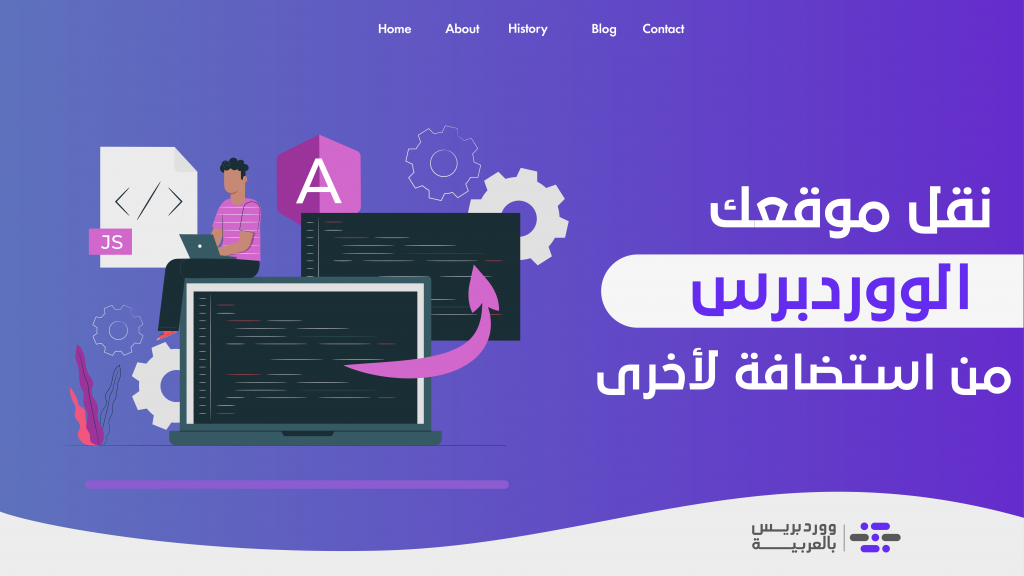
محتويات المقالة:
نقل موقع ووردبريس يدويًا
ستتبع الخطوات التالية بالترتيب لأجل نقل الموقع يدويًا، قد تكون الطريقة الأصعب ولكنها أكثر دقة في ضمان عدم فقدان أي ملفات من موقعك، وستكون الخطوات كالتالي:
أولًا: اختيار استضافة جديدة
بغض النظر عن الأسباب التي جعلتك تتخلى عن خدمات مزوّد الاستضافات الحالي، تأكد من اختيارك لمزوّد استضافات أفضل من حيث الأداء وتأثير إمكانيات الاستضافة على سرعة موقعك، وأيضًا قدرتها على حفظها للملفات الخاصة بك وحمايتها من السرقة أو الاختراق.
علاوة على ذلك، يجب العلم بأن لكل موقع متطلبات يجب أن تتوافر في الاستضافة، فالمواقع الشخصية تكون خفيفة مقارنة بالمتاجر الإلكترونية والمواقع الإخبارية التي تحصل على آلاف الزيارات يومياً.
مثلاً إن كنت ستبدأ مدونة شخصية أو موقع لعرض أعمالك، يمكنك الاختيار من بين خطط الاستضافات متوسطة التكلفة مثل الاستضافات المشتركة، أما إن كان موقع ووردبريس الخاص بك ضخم ويحتاج إلى سرعة في الأداء، توجه إلى الاستضافات التي توفر خوادم منفصلة خصيصاً لك، أو الاستضافات السحابية، أو الـ (VPS).
ثانيًا: تحميل الملفات
بعد تحديد الاستضافة التي ستنقل إليها موقعك، فستبدأ بالخطوة الأولى لنقل موقعك من خلال تحميل الملفات الموجودة في الاستضافة القديمة، وتنزيلها على أحد أجهزة الحاسوب.
1. قم بالدخول إلى لوحة التحكم cPanel، ثم إلى مدير الملفات (File Manager).
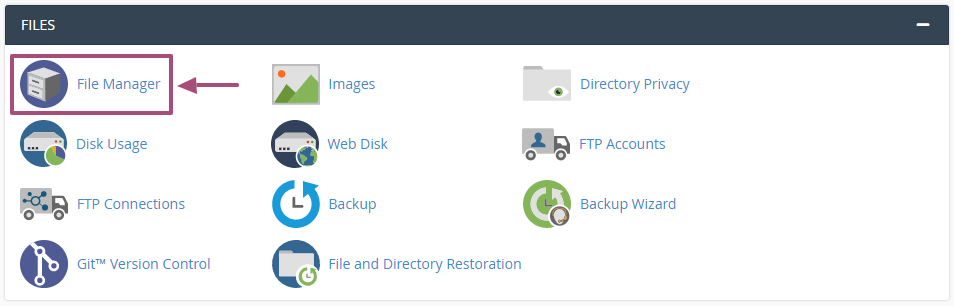
2. انتقل إلى ملف (public_html) الموجود ضمن ملفات (File Manager)، فهو يحتوي على جميع ملفات مواقع ووردبريس ، انتقل إليه عن طريق الضغط عليه مرتين.
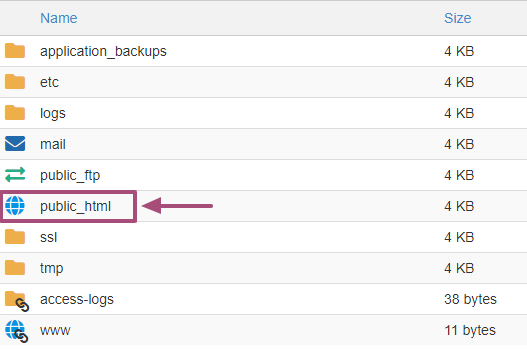
3. إن كانت استضافتك تتضمن موقع واحد، سوف تكون الملفات موجودة مباشرة داخل ملف (public_html)، أما إن كانت الاستضافة بها أكثر من موقع، سوف يكون لكل واحد منهم ملف خاص به، ويمكن اسم الملف هو نفس الاسم النطاق المربوط به.
لحفظ الموقع المراد نقله إنتقل إلى الملف الخاص به، ثم حدد جميع الملفات من خلال خيار (Select All) الذي يقع في الشريط الوسطي، ثم اضغط على زر ضغط (Compress) الواقع يسار الشريط العلوي، وسوف تستغرق عملية الضغط عدة دقائق.
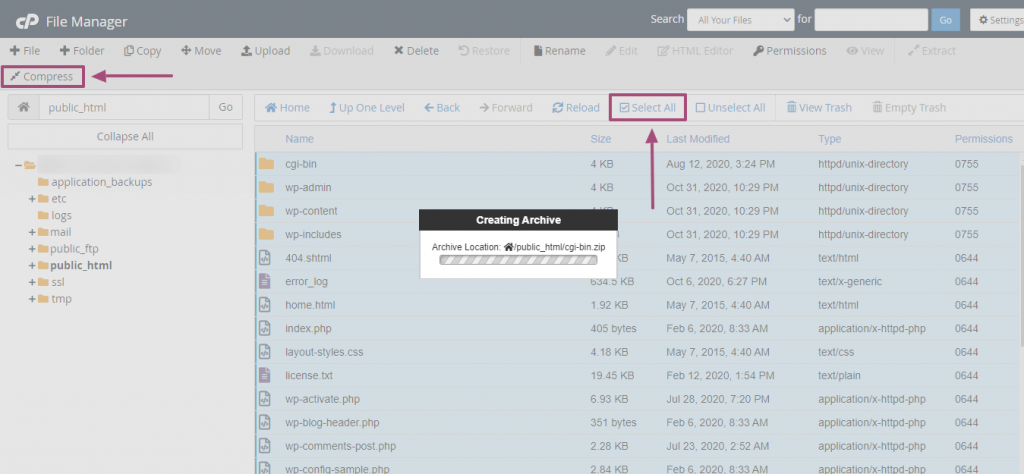
تعد عملية الضغط مهمة في هذه الحالة لتوفير الوقت عند رفع الملفات إلى الاستضافة الجديدة، وتجنب فقد أي من الملفات عن طريق الخطأ أثناء التنزيل.
4. بعد انتهاء ضغط الملفات، حدد الملف المضغوط وقم بتحميله إلى جهاز الحاسب خاصتك من خلال تحديده واختيار تنزيل (Download).
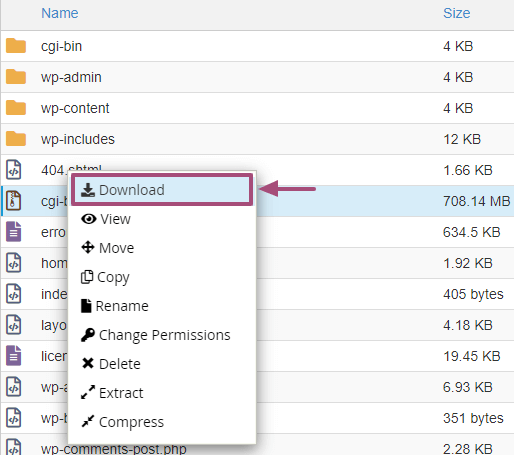
ثالثًا: رفع ملفات الموقع إلى الاستضافة الجديدة
بعد تنزيل ملفات موقع الووردبريس وحفظها على الحاسب، يتعين الذهاب إلى الاستضافة الجديدة ورفعها إليها من خلال الخطوات التالية:
- اذهب إلى الاستضافة الجديدة وانتقل إلى ملف (public_html).
- ارفع الملف المضغوط الذي قمت بحفظه على جهاز الحاسب من خلال خيار رفع (Upload)، وانتظر حتى ينتهي التحميل.
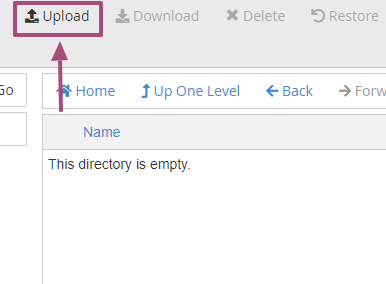
3. حدد الملف المضغوط واضغط على زر فك (Extract) في القائمة العلوية ليتم تفريغ محتوياته، وبذلك تكون انتهيت من المرحلة الثالثة وهي نقل جميع ملفات موقعك الإلكتروني إلى الاستضافة الجديدة.
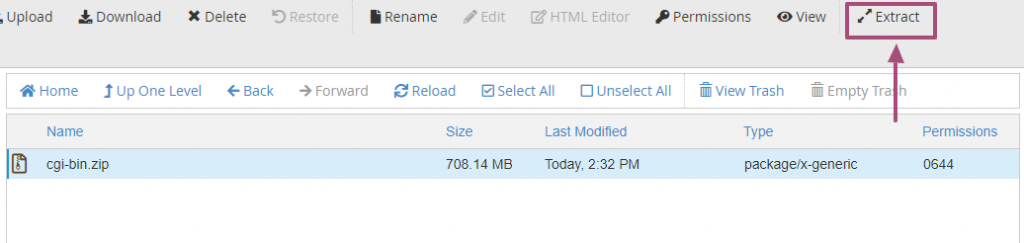
أما في حال كان حجم الملف كبير أو لا توفر لك الاستضافة رفع الملفات من خلال الـ (cPanel)، يتوجب رفعه من خلال (FTP) وهو بروتوكول رفع الملفات إلى الاستضافة، وهناك بعض التطبيقات مثل (FileZilla) يقوم بتوفير الأمر.
رابعًا: حفظ قاعدة البيانات
الخطوة التالية لإكمال نقل الموقع يدوياً، هي الاتجاه إلى قاعدة البيانات الموجودة في الاستضافة القديمة وحفظ نسخة منها كالتالي:
- انتقل إلى لوحة التحكم (cPanel) الخاصة بالاستضافة القديمة، واضغط على خيار (phpMyAdmin) الذي يقع في قائمة (Database).

2. سوف تجد في الجزء الواقع على اليسار اسم قواعد البيانات الخاصة بمواقعك، اضغط على القاعدة المراد استيرادها للدخول إليها، ثم مرر للأسفل واضغط على خيار تحديد الكل (Check all)، ومن القائمة العلوية اضغط على خيار (Export).
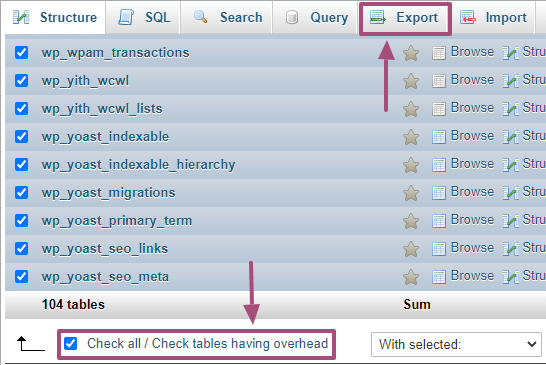
3. في صفحة (Export) تأكد من أن الصيغة المختارة هي (SQL)، ثم اضغط على (Go) وسيتم تحميل قاعدة البيانات إلى الحاسب تلقائيًا.
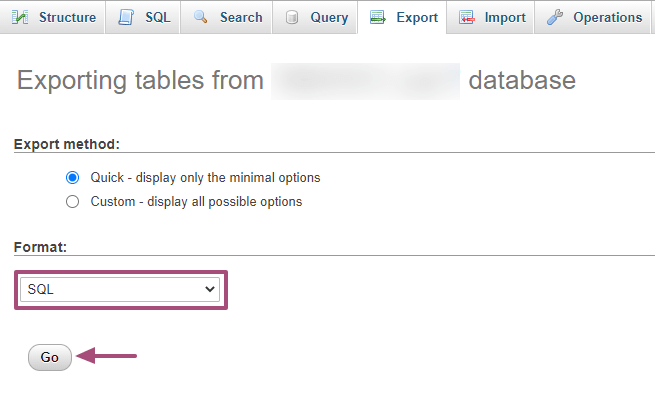
خامسًا: إنشاء قاعدة بيانات جديدة
قبل رفع قاعدة البيانات التي تم حفظها، يتعين أولاً إنشاء قاعدة بيانات جديدة بالاستضافة المستهدف نقل الموقع إليها كالتالي:
- انتقل إلى لوحة التحكم (cPanel) الخاصة بالاستضافة الجديدة، واضغط على خيار (MySQL® Databases) الذي يقع في قائمة (Database).

2. في تلك الصفحة ابدأ في إضافة البيانات المطلوبة، بما فيها إضافة مستخدم جديد في جزئية (Add New User) وحفظ البيانات الخاصة به.

3. بعد الانتهاء اضغط على زر (Create Database) في أعلى الصفحة، وبذلك تكون انشأت قاعدة بيانات جديدة.
سادسًا: رفع قاعدة البيانات إلى الاستضافة الجديدة
في هذه المرحلة، يتم رفع قاعدة البيانات التي تم حفظها على الحاسب إلى الاستضافة الجديدة كالتالي:
- قم بالرجوع مرة أخرى إلى خيار (phpMyAdmin)، لكن الخاص بالاستضافة الجديدة.
- سوف تظهر لك قاعدة البيانات التي انشأتها، اضغط عليها، وبمجرد الدخول سوف تجد زر (Import) في القائمة العلوية، قم باختياره ثم حدد ملف قاعدة البيانات المحفوظ، واضغط على زر (Go) في أسفل الصفحة، وسوف يبدأ رفع قاعدة البيانات إلى الاستضافة الجديدة.
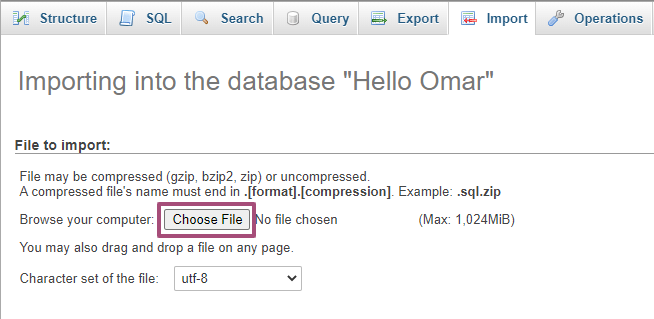
3. انتقل إلى مدير الملفات (File Manager) الخاص بالاستضافة الجديدة، ثم إلى ملف (public_html)، وهناك ابحث عن ملف (wp-config.php).
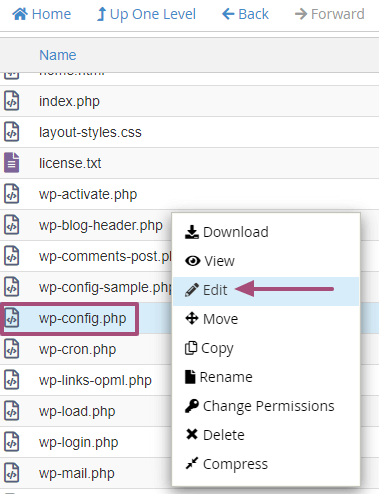
4. حدد الملف واضغط على (Edit)، وفي الصفحة المنبثقة قم بعمل التعديلات الآتية:
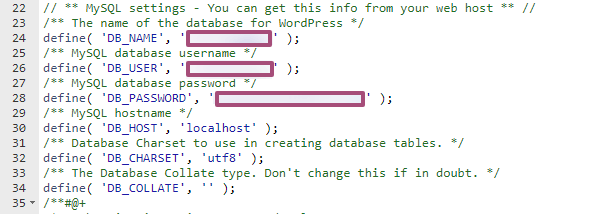
- في (DB_NAME): اكتب اسم قاعدة البيانات الجديدة التي انشأتها.
- في (DB_USER): اكتب اسم المستخدم الذي انشأته ضمن قاعدة البيانات الجديدة.
- في (DB_PASSWORD): اكتب كلمة مرور المستخدم المذكور في النقطة السابقة.
وبذلك تكون قد انتهيت من نقل الموقع الخاص بك يدويًا دون فقدان أي ملف، ويتبقى فقط توجيه اسم النطاق الخاص بموقعك إلى الاستضافة الجديدة كي يتم توجيه المستخدمين إليها عند استخدام النطاق الخاص بالموقع.
سابعًا: توجيه النطاق
توجيه النطاق الخاص بك إلى الاستضافة الجديدة يتطلب تغيير الـ (DNS) الخاصة بالنطاق من خلال مزود الاستضافة الذي يقع بها. في حالتي، أستخدم (Godaddy) ورغم اختلاف خطوات تغيير الـ (DNS) من مزود إلى آخر، إلا أنها تسير بنفس الشكل في الأغلب، فالفكرة واحدة.
- توجه إلى المنتجات، ومن ثم اضغط زر (Manage) الخاص بالنطاق المستهدف.
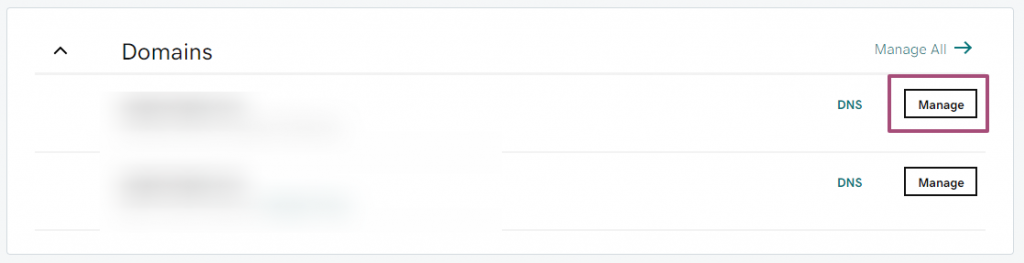
2. مرر إلى أسفل، واضغط على (Manage DNS).
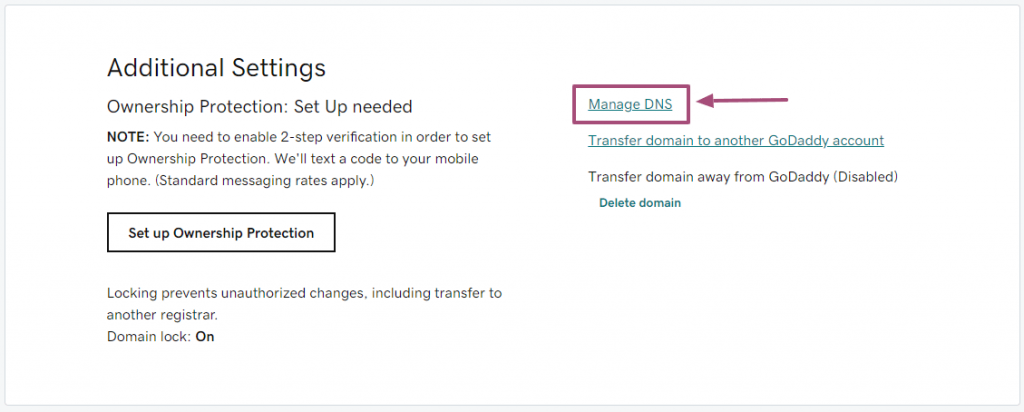
3. في الجزء الخاص بـ (Nameservers) اختر (Change)، وقم بإضافة عناوين (URL) الجديدة، والتي يمكنك الحصول عليها من جدول البيانات الموجود في صفحة (cPanel).
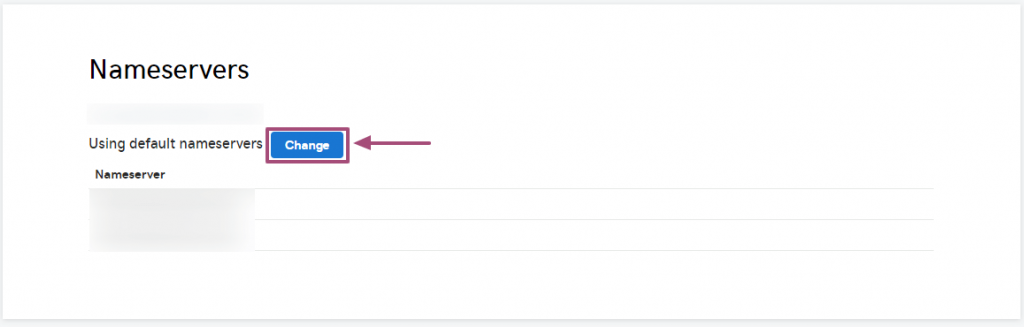
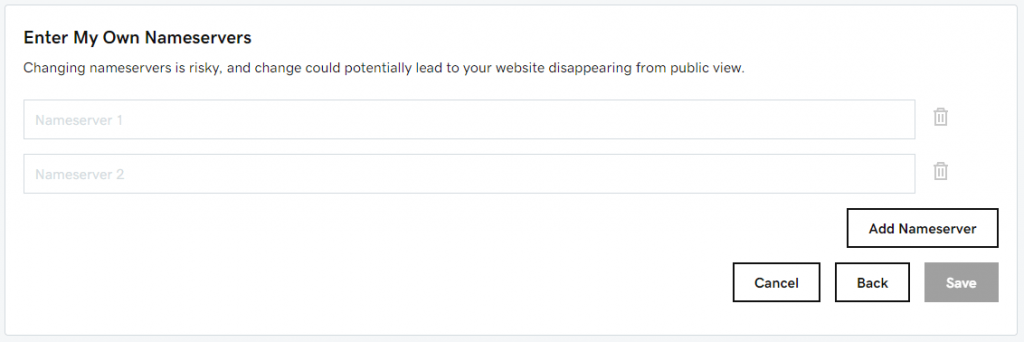
بعد إتمام تلك الخطوات، تكون قد انتهيت من نقل موقعك بالكامل وتوجيه النطاق إليه، وفي غضون 48 ساعة سوف تنتهي عمليات التحويل الخاصة بالـ (DNS) وتوجيه المستخدمين إلى الاستضافة الجديدة.
اقرأ أيضًا: كيفية تحميل ووردبريس وتنصيبه على الاستضافة
اقرأ أيضًا: كيف تستخدم لوحة التحكم cPanel؟ شرح شامل للمبتدئين
نقل موقع ووردبريس بإحدى الإضافات
هناك العديد من الإضافات التي تدعم نقل موقع ووردبريس آليًا، أفضلها (Duplicator)، وسوف نتحدث عن تلك الإضافة بالتفصيل وكيفية نقل الموقع خلالها.
أولًا: حفظ ملفات الموقع
- قم بتثبيت إضافة (Duplicator) أولاً.
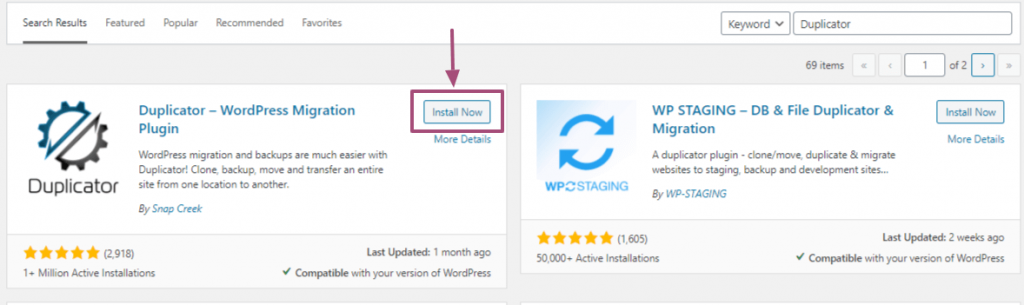
2.في لوحة تحكم ووردبريس سوف يظهر لك خيار (Duplicator)، اضغط عليه، وهناك اضغط على زر (Creat New) في الزاوية العليا.
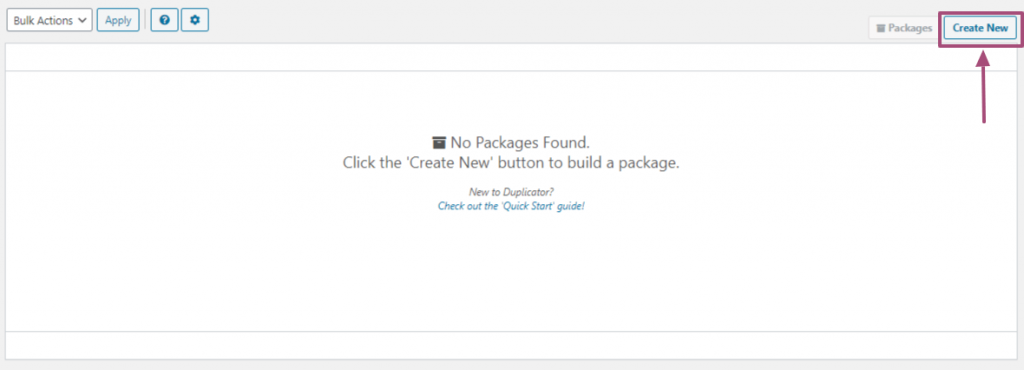
3. في هذه الصفحة حدد ما يجب أن يتم نقله من معلومات، وفي حالة نقل الموقع بالكامل لن تحتاج إلى تحديد شيء، فقط اضغط على زر (Next).
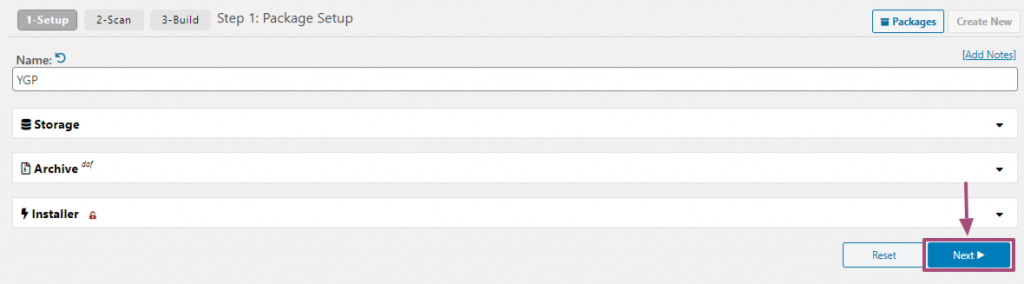
4. أخيراً اضغط على زر (Build) للبدء في عملية البناء.
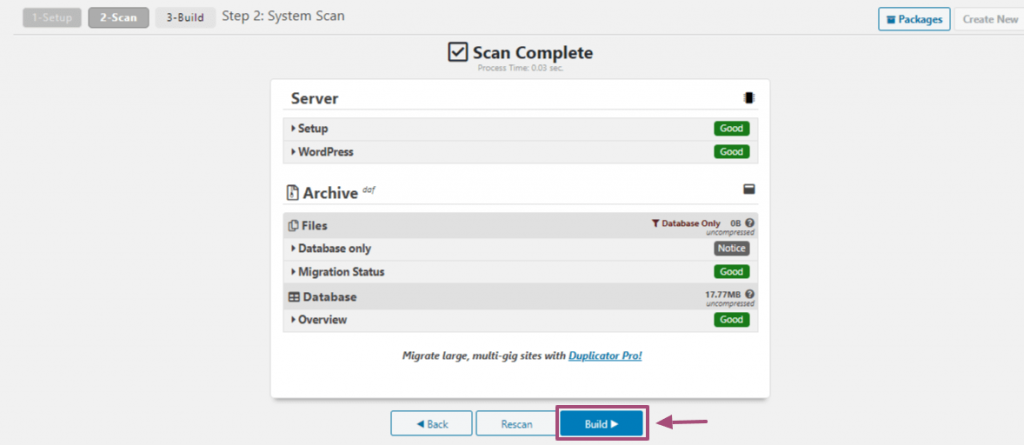
5. بعد الانتهاء من عملية بناء بيانات الموقع، سوف يظهر لك خيار التحميل، اضغط عليه كي يحفظ ملفي البيانات على الحاسب.
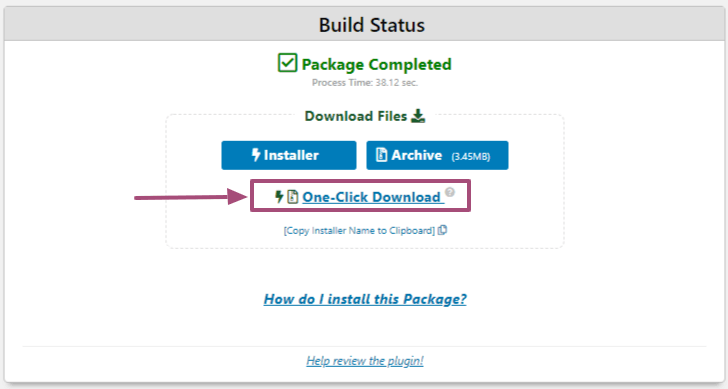
ثانيًا: استيراد الملفات إلى الاستضافة الجديدة
- ادخل إلى لوحة التحكم (cPanel)، والضغط على مدير الملفات (File Manager).
- اذهب إلى الاستضافة الجديدة وانتقل إلى ملف (public_html)، ثم إلى ملف الموقع إن كانت الاستضافة تضم عدة مواقع.
- قم برفع ملفات بيانات الموقع التي تم حفظها (Duplicator) إلى ملف (public_html).
قبل الانتقال إلى الخطوة التالية، ينبغي اتباع خطوات مرحلة الخامسة للنقل اليدوي لإنشاء قاعدة بيانات جديدة. علاوة على توجيه النطاق وربطه بالاستضافة الجديدة، كما شرحنا في المرحلة السابعة من النقل اليدوي أيضاً.
المرحلة الثالثة: تثبيت البيانات
- استخدم عنوان (URL) التالي للوصول إلى صفحة التثبيت http://www.example.com/installer.php (مع تغيير (example) بعنوان نطاق موقعك).
2. سوف يأخذك الرابط السابق إلى صفحة استيراد البيانات، تحقق من خانة الشروط والأحكام، ثم اضغط (Next).
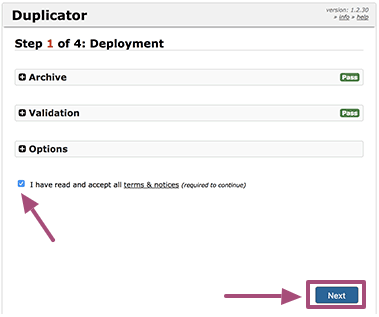
3. في هذه الخطوة، أضف بيانات قاعدة البيانات التي أنشأتها سابقاً، ثم اضغط (Next) كي يبدأ (Duplicator) باستيراد البيانات.
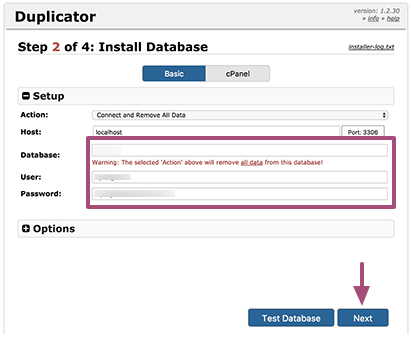
4. الخطوة التالية هي إدخال اسم النطاق الجديد، وفي حال كان الموقع يعمل بنفس النطاق الحالي وفي الغالب سيكون كذلك، لذا يمكنك تخطي هذه الخطوة بالضغط على (Next).
هنيئًا، الآن تكون قد انتهيت من نقل موقع ووردبريس آلياً إلى استضافة جديدة باستخدام إضافة (Duplicator).
النقل عن طريق مزود خدمة الاستضافة
الطريقة الثالثة لنقل موقع ووردبريس من استضافة إلى أخرى، هي تقديم طلب إلى مزود الاستضافة الجديد، بحيث يقوم الفريق التقني الخاص بمزود الاستضافة بفعل جميع الخطوات السابقة. بعض المواقع تقدم تلك الخدمة مثل (Hostinger) و(A2hosting) و (Hostgator) و(Siteground)، وغيرها من الشركات.
إذا اعتمدت على أحد مزودي الخدمة التي يقدم لك خدمة النقل المجاني لموقع واحد، فيمكنك مراسلة الدعم الفني وتطلب منهم عملية النقل بسهولة.
في هذا المثال سنعتمد على طلب تقديم نقل الموقع من خلال شركة Hostinger، حيث تكون الخطوات كالتالي:
1. اذهب إلى اختيارات الحساب بالوقوف على الأيقونة الجانبية في أعلى اليمين، واختر (Migrate Website).
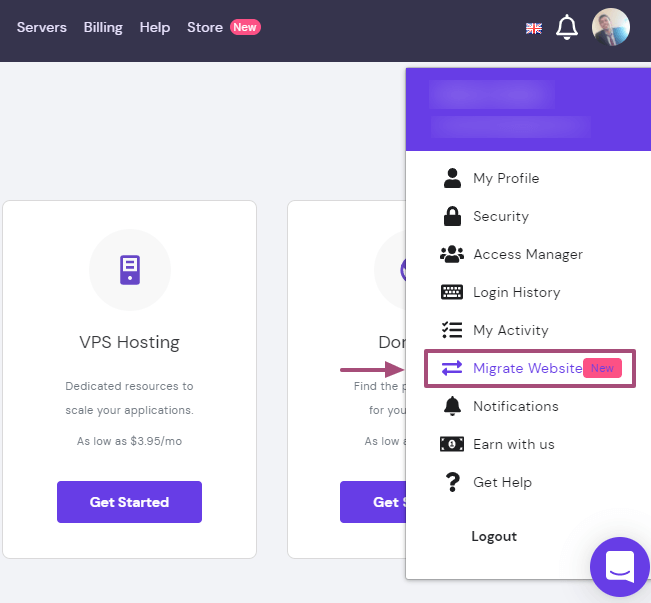
4. في الصفحة التالية، اضغط على (Request Hosting Migration).
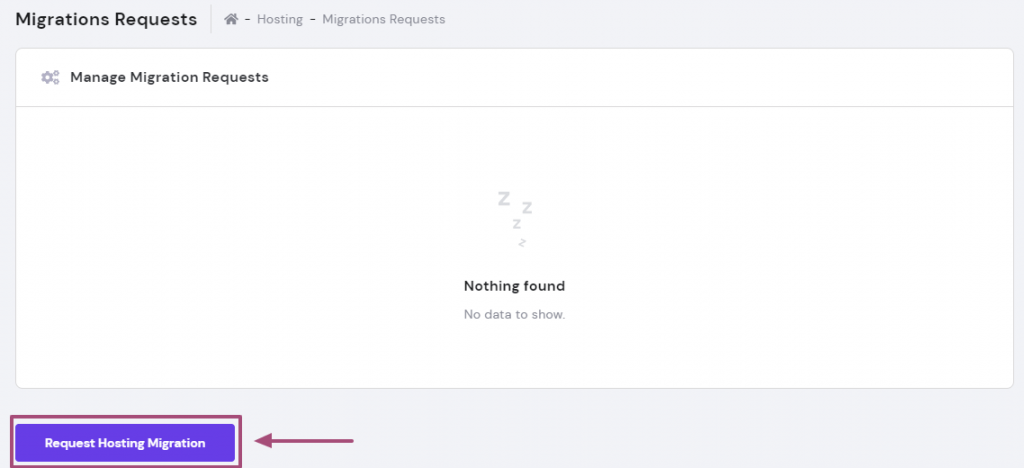
5. سوف تظهر لك نافذة، وتتطلب إضافة البيانات الآتية:
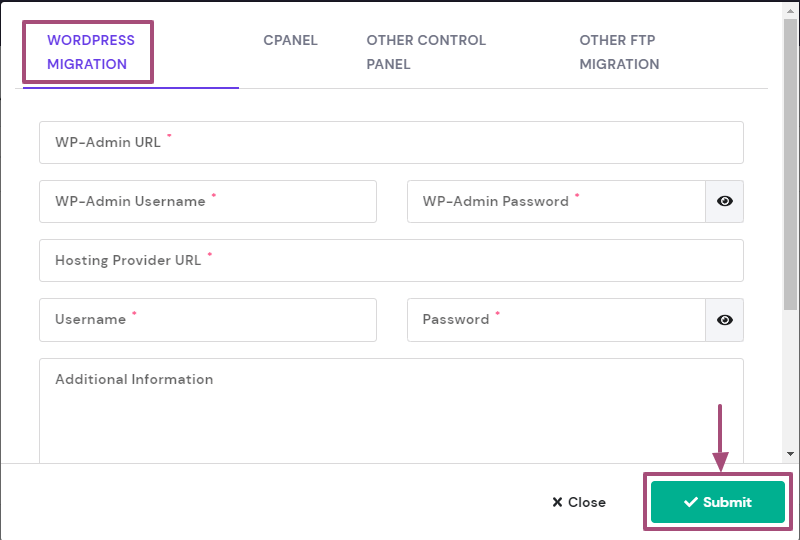
- رابط الدخول إلى لوحة تحكم ووردبريس الخاصة بالموقع.
- اسم وكلمة سر الدخول إلى ووردبريس.
- رابط مزود الاستضافة التي تريد استيراد الموقع منها.
- اسم وكلمة سر الحساب الخاص بك بمزود الاستضافة السابقة.
بمجرد إضافة البيانات اللازمة اضغط على (Submit) وسيتم تلبية طلب نقل موقعك بالكامل خلال يومين، وتعد تلك الطريقة هي الأفضل والأسهل إن أردت نقل موقع ووردبريس من استضافة إلى أخرى، بشرط أن يوفر مزودي الاستضافة تلك الخدمة.
الأسئلة الشائعة
ما هي الخبرة التقنية المطلوبة مني، لأستطيع نقل الموقع بنفسي؟
إن كنت تنوي اتباع الطريقة اليدوية أو الآلية، فيجب أن تكون على دراية بكيفية التعامل مع لوحة تحكم (cPanel). إن لم تكن تدري فلا بأس، يمكنك توظيف أحد المبرمجين للقيام بذلك الأمر، أو تقديم طلب نقل إلى مزود خدمة الاستضافة حال كان يوفر ذلك.
ما هو وضع النطاق؟ هل تحتاج إلى نقله للاستضافة الجديد أو تغييره؟
عند نقل موقع ووردبريس من استضافة إلى أخرى، ستحتاج فقط إلى إعادة توجيه هذا النطاق إلى الاستضافة الجديدة، ويمكن فعل ذلك من خلال مزود الخدمة الذي يقدم لك النطاق، دون الحاجة إلى نقل النطاق إلى الاستضافة الجديدة أو تغييره، ويمكنك فعل ذلك كما شرحنا في المرحلة السابعة بطريقة نقل الاستضافة يدوياً.
هل يوفر جميع مزودي الاستضافات خدمة نقل موقع ووردبريس؟ وهل هي مجانية إن توافرت؟
لا يوفر جميع مزودي الاستضافات تلك الخدمة، إذ تتطلب قيام شخص من الفريق التقني بنقل الموقع بنفسه. ومع ذلك، هناك بعض الشركات تهتم بتقديم تلك الخدمة لعملائها بشكل احترافي وآمن، مثل:
- Kinsta
- SiteGround
- InMotion
- A2hosting
- Hostinger
هل يتحول عنوان الموقع بعد نقله من (HTTPs) إلى (HTTP)؟
يرتبط هذا الأمر بوجود شهادة SSL من عدمه، وفي هذه الحالة إن أردت أن تحصل على التأمين اللازمة ويبقى موقعك بتشفير حماية (HTTPs)، ينبغي الحصول على شهادة (SSL) وتثبيتها ضمن الاستضافة الجديدة.
يمكنك التواصل مع مزود الاستضافة للحصول على شهادة SSL ، ثم تثبيت إضافة (Really Simple SSL) ليتم تحويل رابط موقعك إلى HTTPS. ولا تنس أن هذه خطوة مهمة لإكساب الزوار ثقة بموقعك.
ماذا سيحدث للبيانات الموجودة على الاستضافة القديمة؟
عند انتهاء مدة توافر الاستضافة القديمة والتوقف عن الدفع مقابلها، سوف يتم مسح البيانات تلقائيًا، ويمكنك حذفها بنفسك إن أردت الاطمئنان من أنها لن تُستغل، لكن لا تقفز إلى تلك الخطوة مباشرة وأبقها مدة بعد النقل، حتى تتأكد أنه قد تم نقل موقعك بسلامة ودون أي مشاكل.
كما رأينا في الدليل السابق، تتعدد طرق نقل موقع ووردبريس وتختلف من حيث الصعوبة والخطوات. ومع ذلك، لن تأخذ تلك العملية مدة كبيرة اعتمادًا على الطريقة التي يتم استخدامها، والأهم من ذلك، هو تحري الدقة في اتباع الخطوات السابقة أو الاستعانة بفريق الدعم الخاص بمزود الاستضافة لمساعدتك على نقل الموقع.






اترك تعليقك